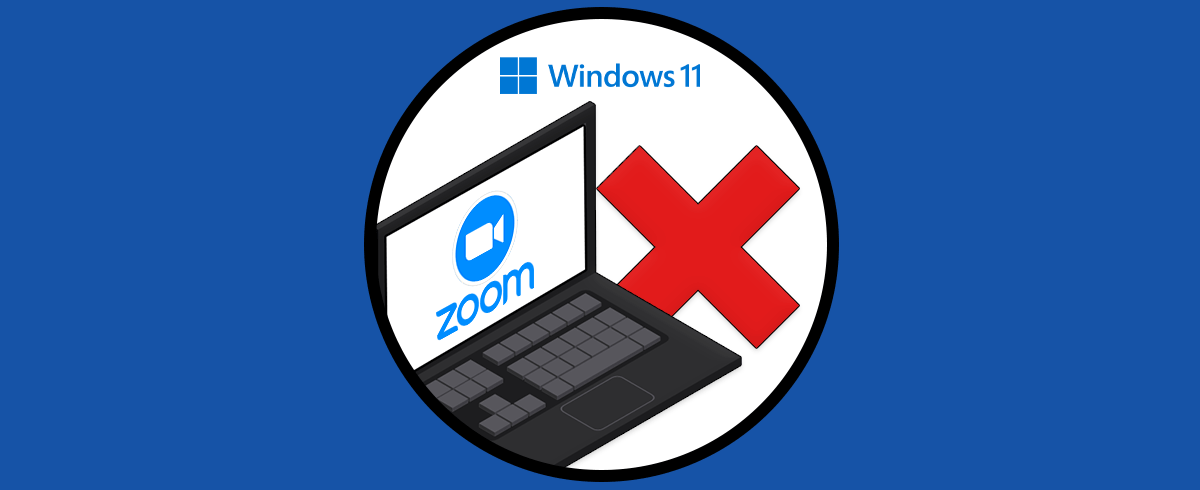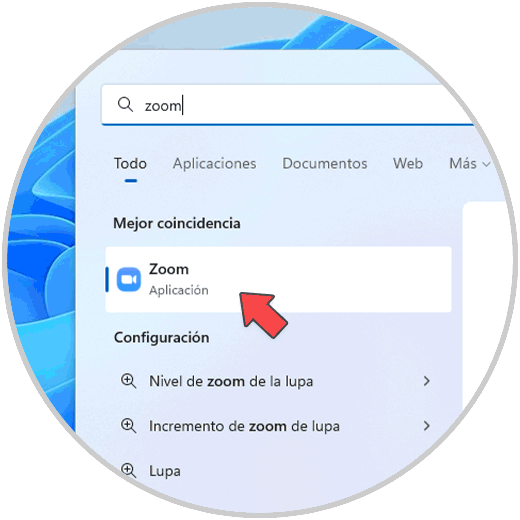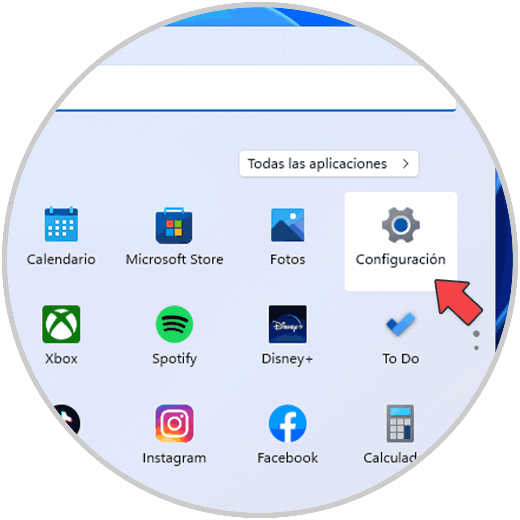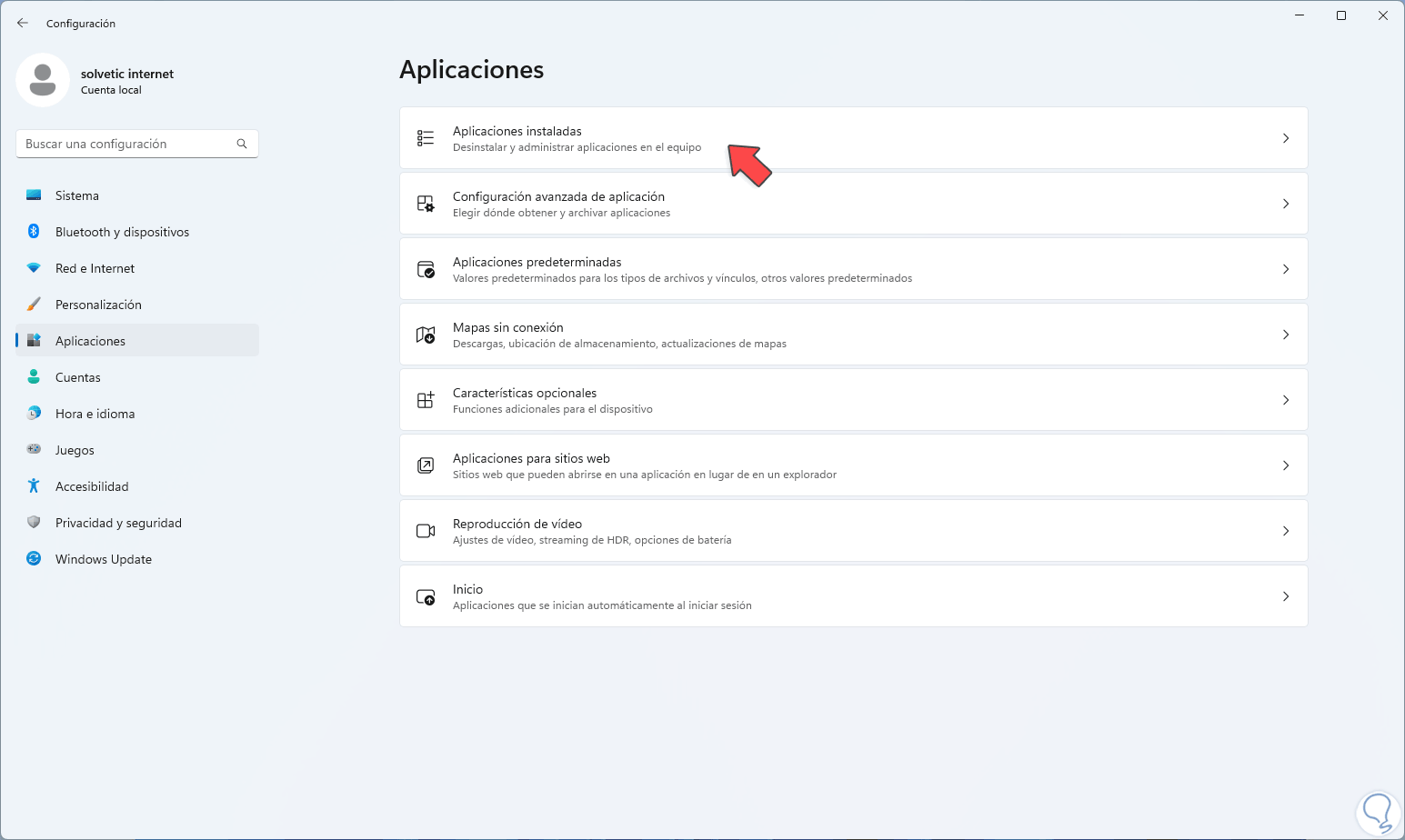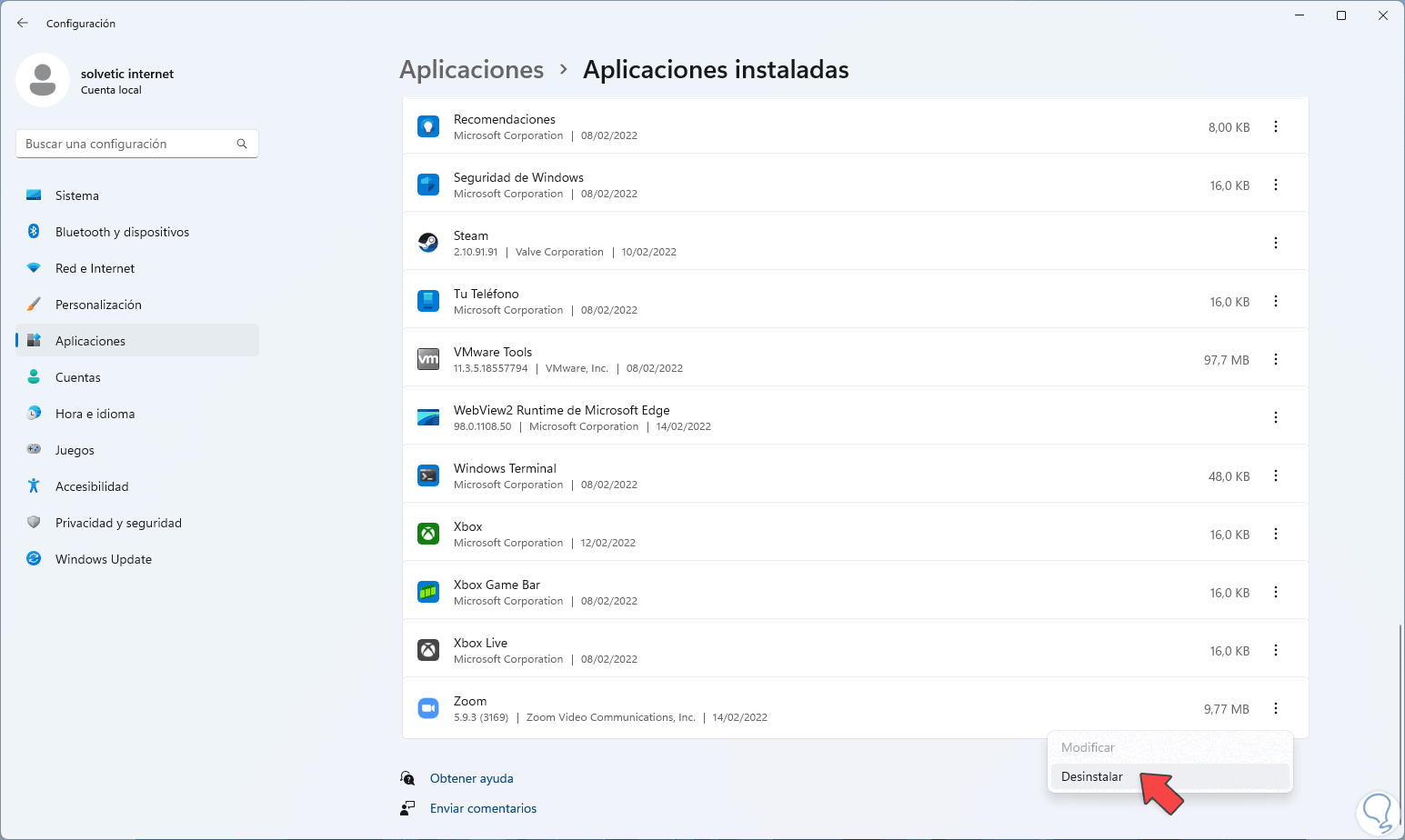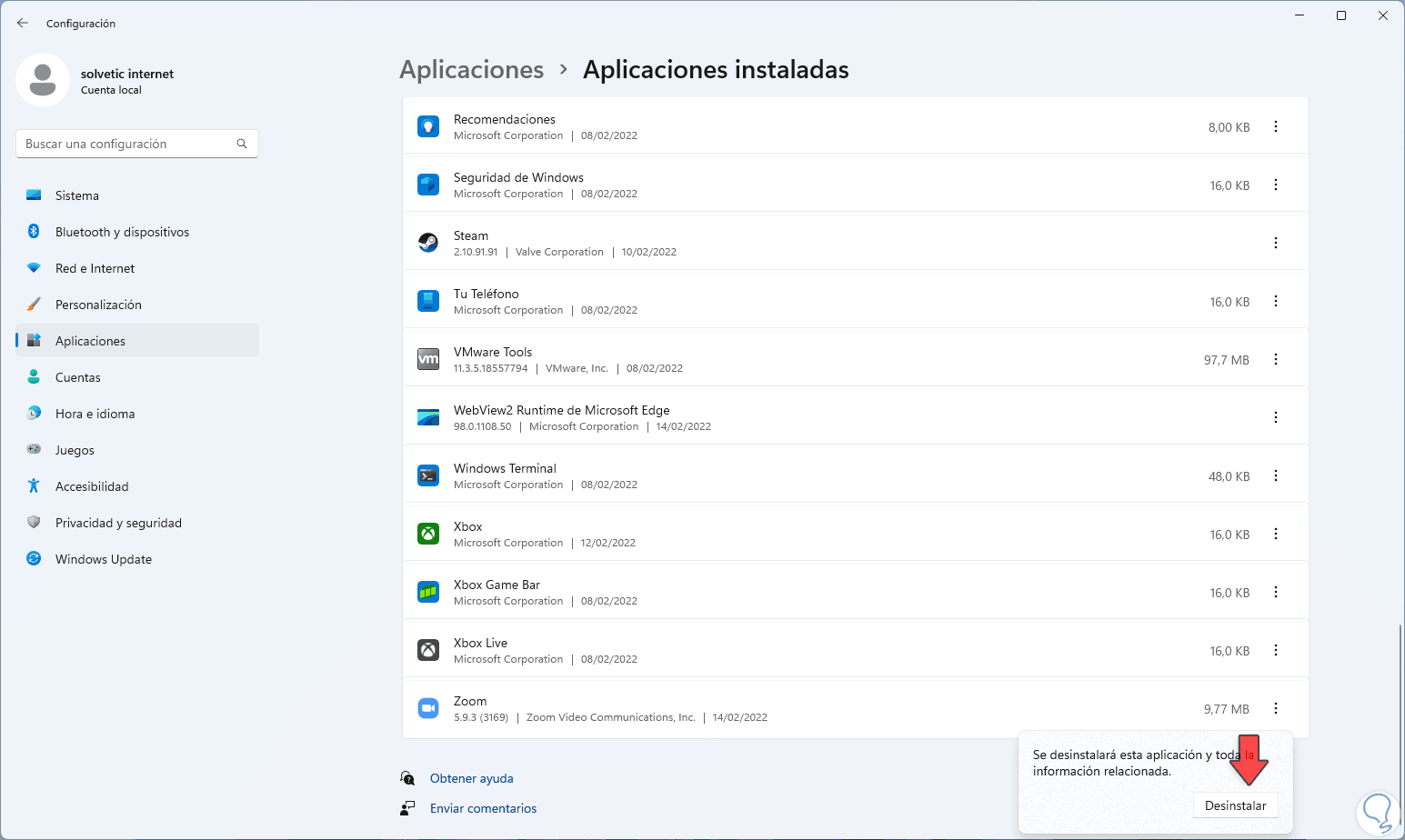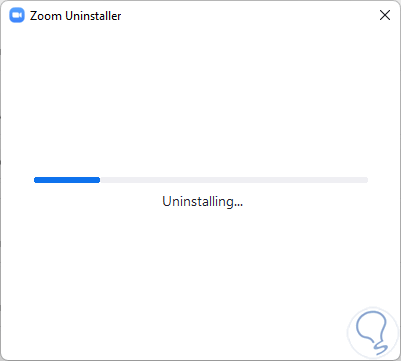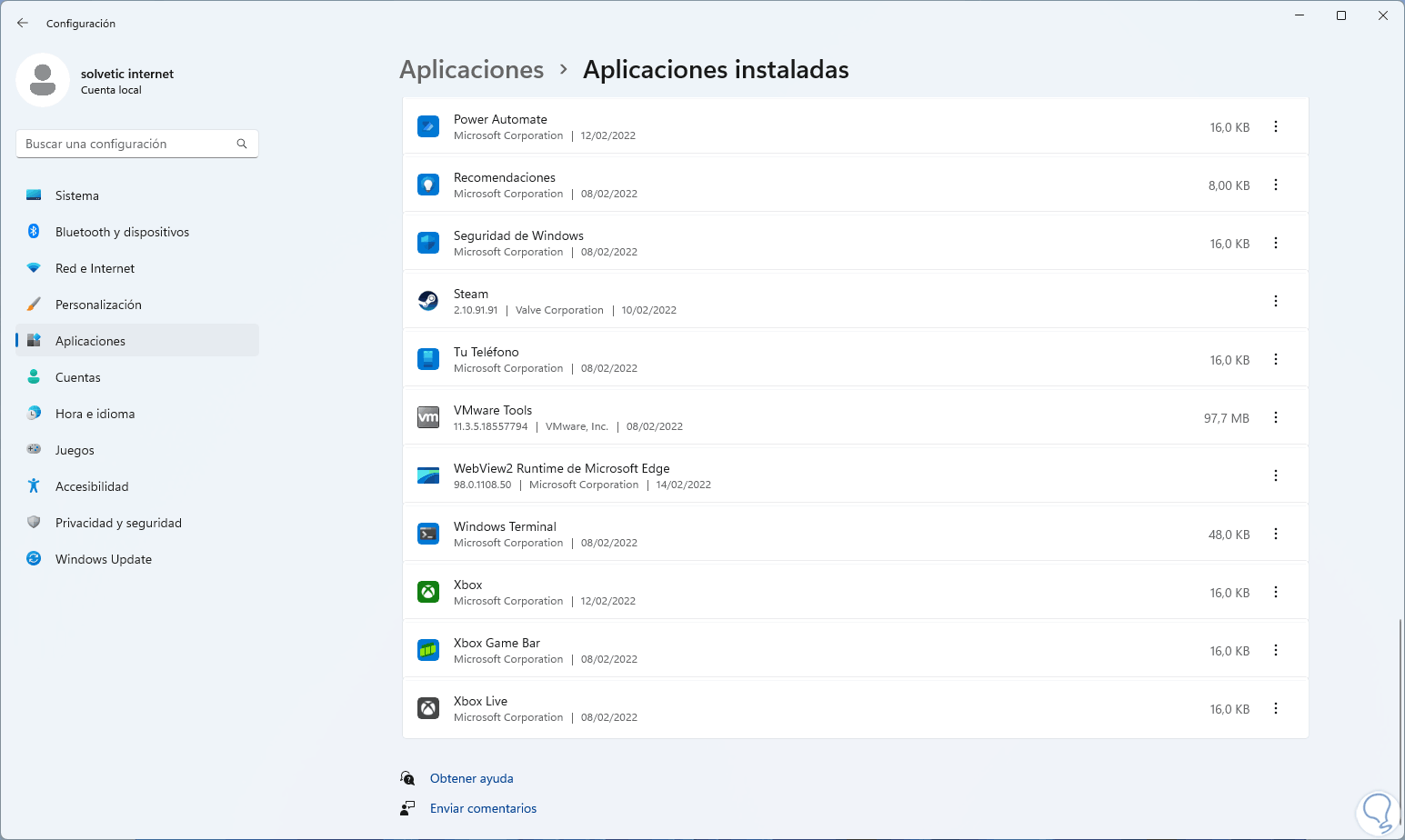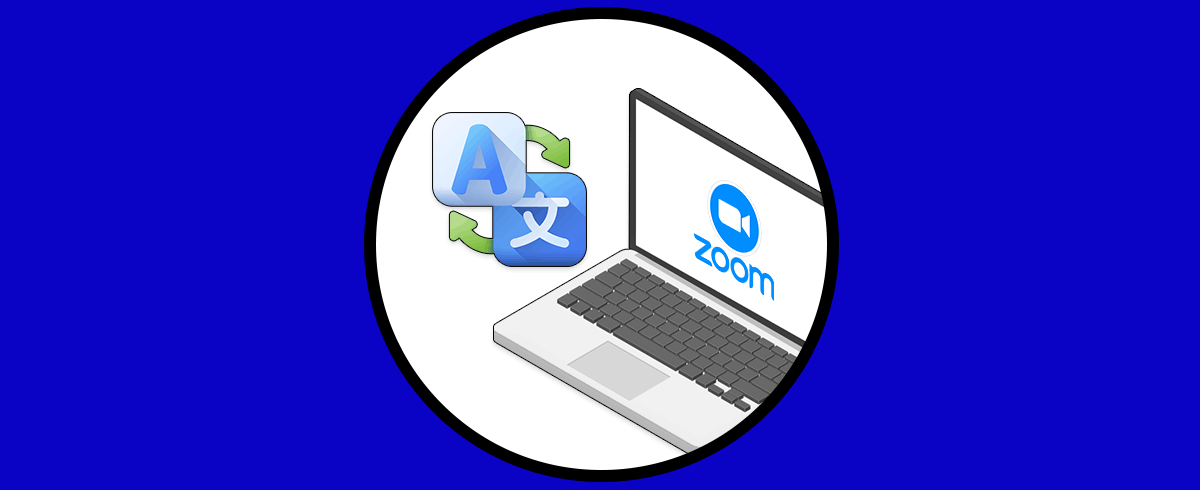Zoom es la aplicación líder actualmente para todo el tema relacionado con reuniones virtuales independiente de si son personales, familiares o laborales y esto se ha logrado gracias a la integración de funciones y características que la hacen superior a las demás del mercado. Con el paso del tiempo las reuniones a distancia han ido cobrando protagonismo y ahora es lo más habitual hablar con otras personas con una pantalla de por medio. Esto supone que podemos ahorrar tiempo y costes en desplazamiento innecesarios que podemos solventas con reuniones y aplicaciones gratuitas como Zoom.
En Windows 11 podemos usar Zoom de una forma práctica y funcional, pero en algunos casos, al estar usando Zoom, este cierre forma inesperada, esto ocasionará que tengamos errores en la reunión que estamos participando y sin duda alguna que será molesto y la causa de esto, por lo general es un error en la propia aplicación.
En este tutorial vamos a aprender como desinstalar Zoom en Windows 11 ya sea para más adelante reinstalarlo o bien usar otra aplicación que cumpla con la misma función.
Cómo desinstalar Zoom en Windows 11
En primer lugar, validamos que Zoom está instalado en Windows 11:
Ahora vamos a la ruta de menú de “Inicio – Configuración”:
Luego vamos a “Aplicaciones - Aplicaciones instaladas”:
Allí, damos clic sobre el menú contextual de Zoom y seleccionamos "Desinstalar":
Confirmamos el proceso:
Al dar clic allí se iniciará el proceso de desinstalación de Zoom:
Veremos que Zoom ya no está instalado en Windows 11 y que el proceso se ha reliazado correctamente:
Es un proceso muy sencillo el desinstalar Zoom en Windows 11 y así poder eliminar Zoom PC rápidamente. Lo mejor si no estamos usando un programa es eliminarlo y dejar de estar ocupando espacio y rendimiento innecesariamente.